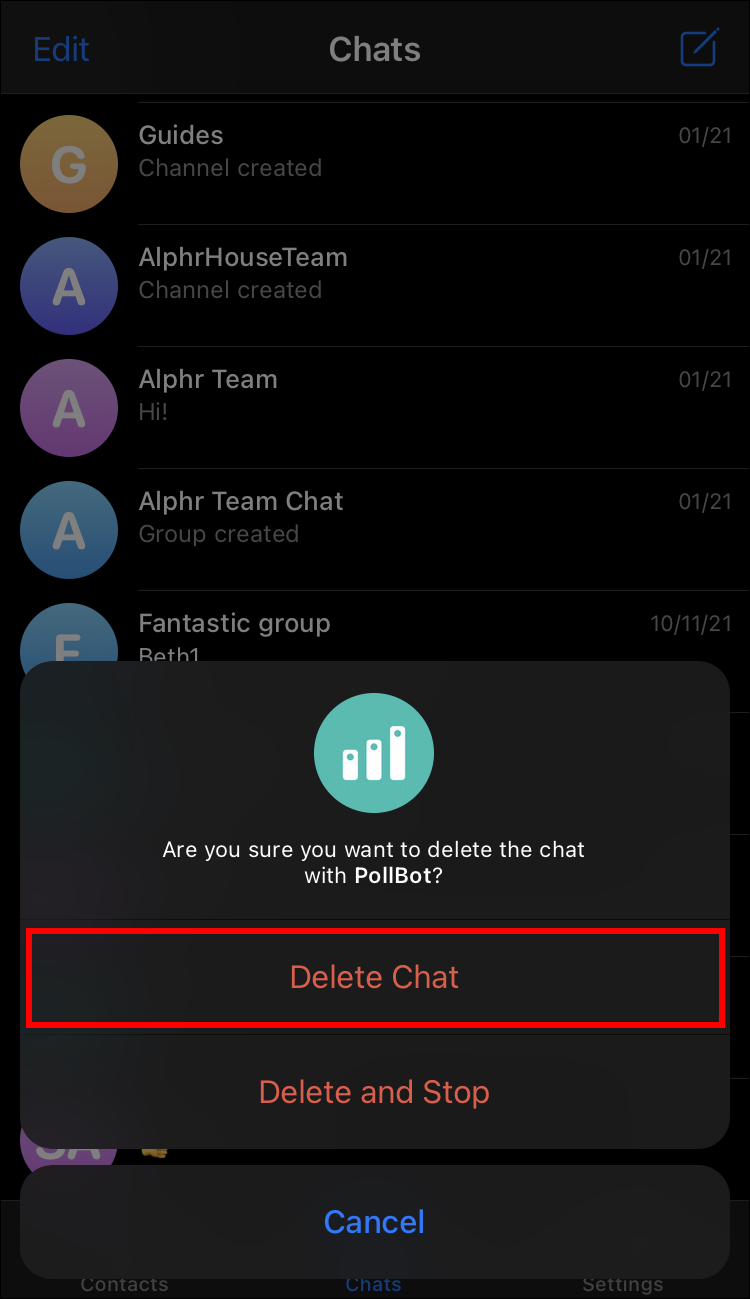Как скрыть чат в Telegram не удаляя
Telegram позиционирует себя как безопасное и надежное приложение для обмена сообщениями. Хотя ваши сообщения должны быть защищены от современных угроз безопасности, у вас могут возникнуть другие проблемы конфиденциальности. Хотите ли вы защитить свои сообщения от посторонних глаз или просто очистить список чатов, есть несколько способов сделать это.
Продолжайте читать, чтобы узнать, как можно скрыть чат Telegram, не удаляя его.
Программы для Windows, мобильные приложения, игры - ВСЁ БЕСПЛАТНО, в нашем закрытом телеграмм канале - Подписывайтесь:)
Как скрыть чат Telegram на iPhone
Выбирая лучший способ скрыть чат Telegram, подумайте, что вы хотите скрыть. Существуют способы скрыть предыдущие разговоры, которые вы больше не хотите, чтобы кто-либо видел, или отдельные сообщения в разговоре.
Скройте чат Telegram, заархивировав его
Архивирование разговоров в Telegram — это самый быстрый способ упорядочить ваши чаты и удалить неактивные разговоры. Вы также можете заархивировать чаты, чтобы никто их не видел и чтобы они не появлялись снова, когда вы получаете новое сообщение. Telegram позволяет архивировать сообщения двумя способами.
Если вы хотите заархивировать отдельный чат, группу или канал, вы можете сделать это, выполнив два простых шага:
- Проведите пальцем влево по разговору, пока над ним не появятся три кнопки.

- Выберите опцию «Архив».

Хотя вы можете повторить эти два шага для каждого чата, который хотите заархивировать, второй метод быстрее и удобнее. Чтобы заархивировать несколько разговоров одновременно, выполните следующие действия:
- Нажмите «Изменить» на экране «Чаты».

- Проверьте разговоры, которые вы хотите заархивировать.

- Нажмите «Архив» внизу экрана.

Выбранные чаты будут сохранены в папке «Архивные чаты». Папка будет закреплена поверх ваших разговоров. Если вы хотите скрыть папку, выполните следующие действия:
- Проведите пальцем влево по папке.

- Нажмите кнопку «Скрыть», когда она появится.

Теперь, когда вы скрыли свои чаты, возможно, вы захотите, чтобы они оставались скрытыми. Если вы получите новое сообщение в одном из ваших архивных чатов, разговор снова появится на экране «Чаты». Только приглушенный разговор будет оставаться скрытым столько, сколько вам нужно.
Вот как отключить звук в разговоре:
- Перейдите к разговору, звук которого вы хотите отключить.

- Нажмите на имя вверху чата.

- Выберите опцию «Отключить звук».

- Выберите продолжительность.

Если вы хотите навсегда отключить уведомления для этого разговора, выберите опцию «Отключить звук навсегда».
Скрыть чат Telegram в сохраненных сообщениях
Telegram представил функцию «Сохраненные сообщения», которая поможет вам добавлять важные сообщения в закладки. Однако вы также можете использовать его, чтобы скрыть отдельные сообщения из разговора.
- Нажмите и удерживайте сообщение, которое хотите скрыть.


- Нажмите «Вперед» во всплывающем меню.

- Выберите «Сохраненные сообщения».

Выбранное сообщение будет отправлено в отдельную папку «Сохраненные сообщения». Но сообщение также останется в исходном чате, если вы его не удалите. Выполните следующие действия, чтобы удалить сообщение:
- Нажмите и удерживайте сообщение.


- Нажмите на значок корзины в левом нижнем углу экрана.

- Нажмите «Удалить».

После выбора того, для кого удалить сообщение, оно будет скрыто из вашей беседы. Если вы хотите перечитать его, посетите папку «Сохраненные сообщения» в верхней части экрана. Хотя вы не можете скрыть эту папку или получить из нее сообщения, это единственный способ скрыть отдельные сообщения из чата.
Как скрыть чат Telegram на устройстве Android
Если вы любите использовать Telegram, вы знаете, что разговоры могут быстро накапливаться. Скрытие их может помочь вам навести порядок в списке чатов, расставить приоритеты в активных разговорах и позаботиться о конфиденциальности. Вы можете выбирать между скрытием чатов по одному или сразу, а также всей беседы или только выбранных сообщений.
Скройте чат Telegram, заархивировав его
Хотя Telegram представил функцию «Архив», которая помогает пользователям организовывать активные и неактивные разговоры, она также может служить отличным инструментом обеспечения конфиденциальности.
Есть два способа заархивировать чат Telegram. Вы можете использовать первый, если хотите заархивировать отдельный разговор или группу.
- Найдите разговор, который хотите скрыть.

- Проведите по нему влево, чтобы заархивировать разговор.

Однако пролистывание не будет работать для архивирования, если вы настроили папки Telegram на своем Android. Кроме того, вы можете захотеть заархивировать несколько разговоров одновременно. Если это так, второй метод может вам помочь.
- Нажмите и удерживайте чаты, которые хотите заархивировать.


- Нажмите значок меню из трех точек в правом верхнем углу.

- Нажмите «Архивировать».

Папка «Архивные чаты» появится поверх ваших чатов. Вы можете скрыть папку, проведя по ней пальцем влево или нажав и удерживая, пока не появится опция «Скрыть над списком».
Ваши чаты теперь надежно спрятаны, но ненадолго. Новое сообщение вернет разговор из папки «Архивные чаты» обратно в ваши обычные чаты. Единственный способ гарантировать, что заархивированный чат останется скрытым столько, сколько вам нужно, — это отключить его.
Вот как отключить уведомления для чата Telegram на вашем Android:
- Нажмите и удерживайте чат.


- Нажмите на значок меню из трех точек в правом верхнем углу.

- Выберите «Отключить уведомления».

- Выберите, на какое время отключить звук в чате.

Если вы хотите, чтобы ваш чат оставался скрытым навсегда, выберите опцию «Отключить».
Скрыть чат Telegram в сохраненных сообщениях
Сохраненные сообщения — это полезная функция Telegram, которая позволяет сохранять отдельные сообщения в отдельной папке. Вы можете использовать это в своих интересах, если хотите скрыть только некоторые сообщения, а не весь разговор.
Программы для Windows, мобильные приложения, игры - ВСЁ БЕСПЛАТНО, в нашем закрытом телеграмм канале - Подписывайтесь:)
Выполните следующие действия, чтобы сохранить сообщение Telegram:
- Найдите сообщения, которые хотите скрыть.


- Нажмите и удерживайте сообщение.


- Нажмите кнопку «Вперед» в правом нижнем углу.

- Нажмите «Сохраненные сообщения».

Переместив сообщение в папку «Сохраненные сообщения», вы можете удалить его из исходного разговора. Чтобы удалить сообщение Telegram:
- Нажмите и удерживайте сообщение.


- Нажмите на значок корзины в правом верхнем углу экрана.

- Нажмите «Удалить» во всплывающем окне.

Обратите внимание, что вы не можете ни переместить сохраненное сообщение обратно в беседу, ни скрыть папку «Сохраненные сообщения».
Как скрыть чат Telegram на ПК
Telegram выделяется среди своих конкурентов как облачное приложение для обмена сообщениями, что означает, что ваши чаты синхронизируются на всех ваших устройствах. Если вы предприняли шаги, чтобы скрыть свои разговоры в мобильном приложении, ваше настольное приложение последует этому примеру.
Если вы используете Telegram только на своем компьютере, вы все равно можете скрыть столько чатов, сколько захотите, заархивировав их.
Неважно, используете ли вы Telegram приложение или Телеграм Интернетвы можете заархивировать чаты на своем компьютере, выполнив два простых шага:
- Щелкните правой кнопкой мыши чат, который хотите скрыть.


- В меню выберите «Архив».

Разговор переместится в папку «Архивные чаты» в верхней части чатов на левой панели.
Помните, что чат останется в архиве, пока вы не получите сообщение. Если вы ожидаете новых сообщений, которые хотите скрыть в чате, лучший вариант — отключить звук этого разговора.
- Щелкните правой кнопкой мыши чат, звук которого вы хотите отключить.


- Выберите «Отключить уведомления».

- Выберите длительность отключения звука.

- Нажмите «ОК».

Если вы не хотите снова иметь дело с чатом, установите для продолжительности отключения звука значение «Навсегда».
Спрятаться
Хотя удаление чата всегда возможно, вы можете сохранить разговор, но не мешать ему. В этом руководстве показано, как скрыть весь разговор Telegram или отдельные сообщения с помощью нескольких нажатий и пролистываний. Попробуйте, и ваша учетная запись будет организована, а ваш разум – спокоен.
Вы когда-нибудь пытались скрыть чат Telegram? Как вы это сделали? Дайте нам знать в разделе комментариев ниже.